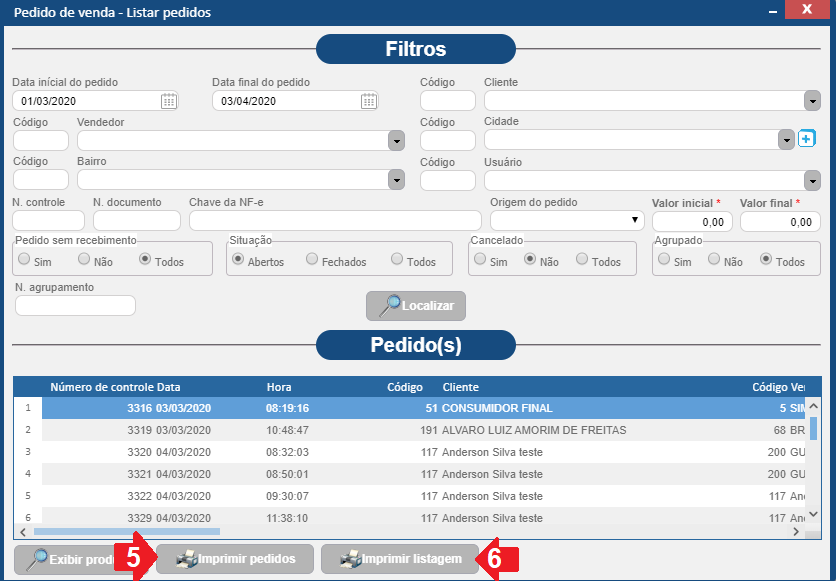1 - Acesse o menu Lançamentos >> Estoque >> Pedido de venda.
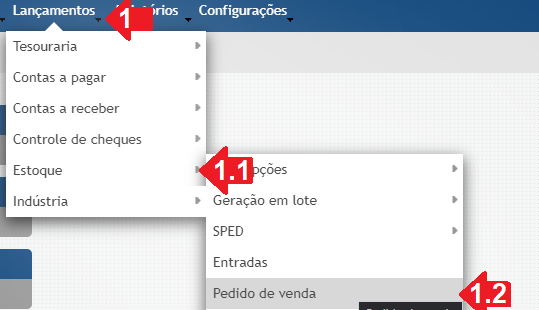
2 - Clique no botão “Listar pedidos”.
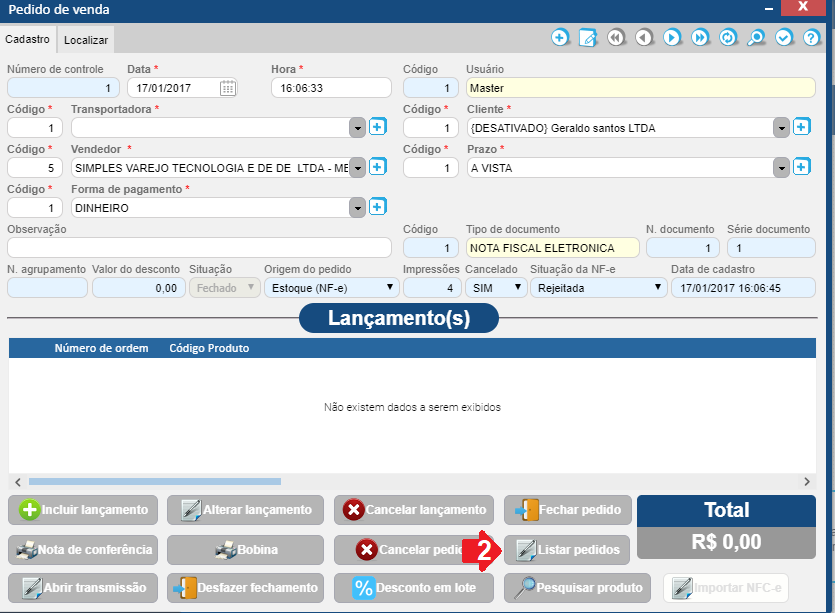
2.1 - Selecione a data inicial e data final dos pedidos que deseja listar.
2.3 - Informe a situação dos pedidos no campo “Situação”
Para listar os pedidos em aberto selecione a opção “Abertos”.
Filtros opcionais.
2.4 - Cliente >> Informe o cliente que deseja filtrar.
2.5 - Vendedor >> Informe o vendedor que deseja filtrar.
2.6 - Cidade >> Informe a cidade dos pedidos que deseja filtrar.
2.7 - Bairro >> Informe o bairro.
2.8 - Usuário >> Informe o usuário responsável pela emissão dos pedidos.
2.9 - Número de controle >> Informe o número de controle do pedido que deseja filtrar.
2.10 - Número de documento >> Informe o número de documento do pedido que deseja filtrar.
2.11 - Chave de acesso >> Informe a chave de acesso do pedido que deseja filtrar.
2.12 - Origem do pedido >> Informe a origem do pedido.
2.13 - Valor inicial e valor final >> Informe um intervalo de valores dos pedidos que deseja filtrar.
2.15 - Pedido sem recebimento >> Informe se deseja filtrar pedidos sem recebimento ou não.
2.16 - Pedido cancelado >> Informe se deseja ou não filtrar pedidos cancelados.
2.17 - Agrupado >> Informe se deseja filtrar pedidos agrupados.
2.18 - Número do agrupamento >> Informe o número do agrupamento.
3 - Clique no botão “Localizar” para listar os pedidos.
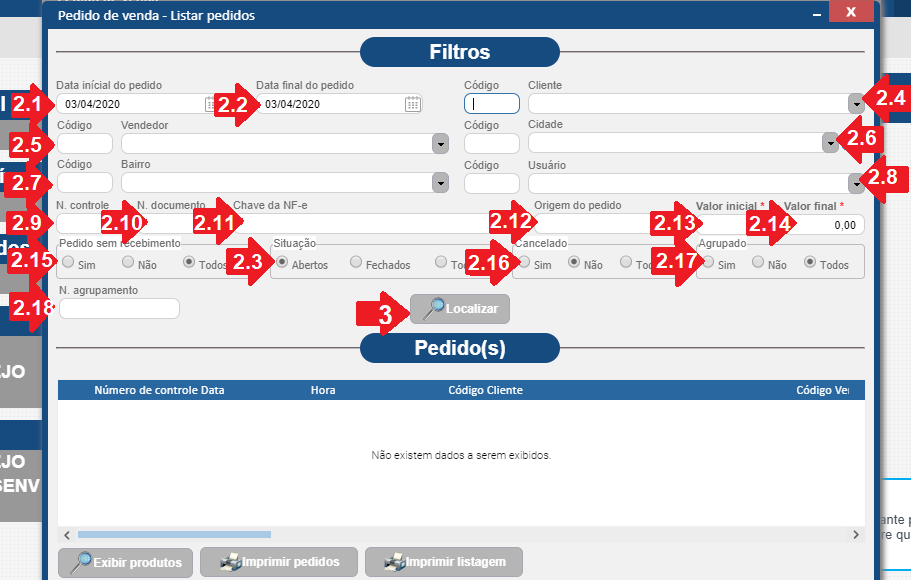
4 - Caso deseje visualizar os produtos de um determinado pedido, selecione o mesmo e clique no botão “Exibir produtos”
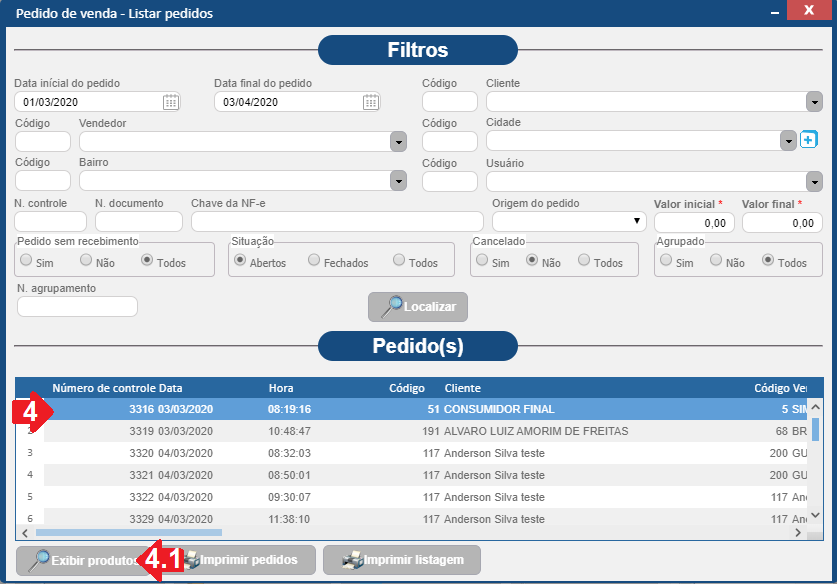
5 - Caso deseje imprimir todos os pedidos listados, clique no botão “Imprimir pedidos”
6 - Caso deseje imprimir a listagem de pedidos, clique no botão “Imprimir listagem”